电脑查看隐藏文件夹的方法是什么?隐藏文件夹显示方法是什么?
- 经验技巧
- 2025-01-10
- 37
在电脑操作过程中,我们可能会遇到一些隐藏文件夹,这些文件夹默认是不可见的。然而,有时候我们需要查看这些隐藏文件夹,以便进行某些操作或者获取特定的文件。本文将介绍几种简单的方法来帮助你轻松解锁并查看隐藏文件夹。
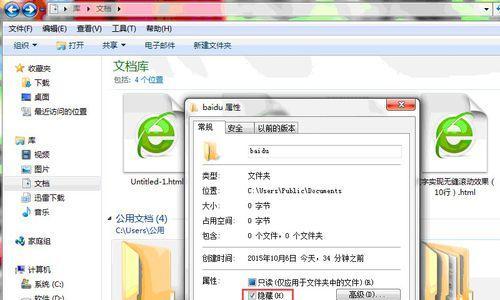
通过文件资源管理器查看隐藏文件夹
1.打开文件资源管理器。在任务栏或桌面上点击“此电脑”或“我的电脑”图标。
2.点击“查看”选项卡,并勾选“隐藏项目”栏下的“隐藏的项目”。
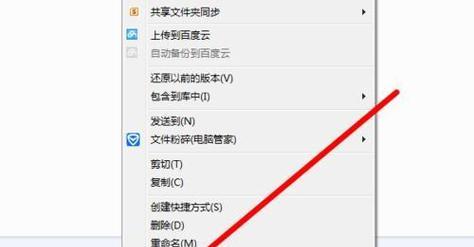
3.在文件资源管理器中,你将看到之前隐藏的文件夹显示出来。
通过控制面板查看隐藏文件夹
1.点击开始菜单,选择“控制面板”。
2.在控制面板中,找到并点击“外观和个性化”。
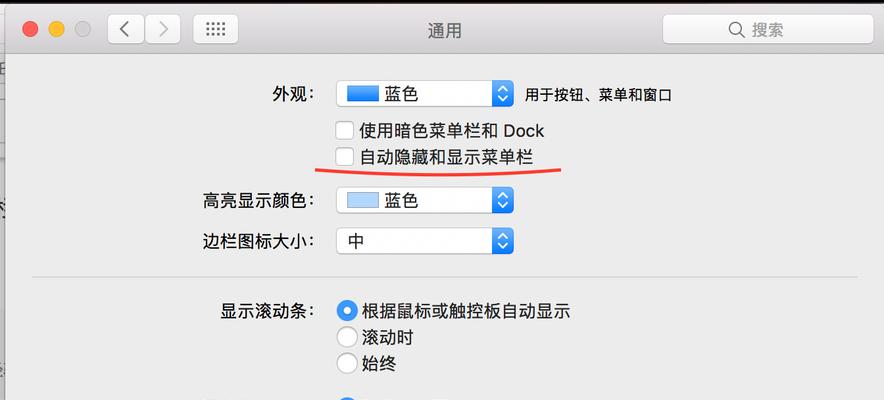
3.点击“文件资源管理器选项”。
4.在弹出的对话框中,点击“查看”选项卡。
5.在高级设置中,找到“隐藏已知文件类型的扩展名”和“隐藏受保护的操作系统文件(推荐)”两个选项,取消勾选。
6.点击“应用”并确定。
通过命令提示符查看隐藏文件夹
1.打开命令提示符。在开始菜单中搜索“命令提示符”或者按下Win+R键,输入“cmd”,然后按下回车键。
2.在命令提示符中输入以下命令:dir/ah
3.回车后,你将看到隐藏的文件和文件夹的列表。
通过注册表编辑器查看隐藏文件夹
1.按下Win+R键,输入“regedit”,然后按下回车键。
2.在注册表编辑器中,依次展开以下路径:HKEY_CURRENT_USER->Software->Microsoft->Windows->CurrentVersion->Explorer->Advanced
3.在右侧窗口中,找到名为“Hidden”的DWORD值,并将其数值改为1。
4.关闭注册表编辑器,并重新启动电脑。
通过第三方软件查看隐藏文件夹
1.在互联网上搜索并下载可信赖的第三方文件管理软件,如TotalCommander、FreeCommander等。
2.安装并打开软件,使用其功能来查看隐藏文件夹。
注意事项
1.在操作过程中,一定要小心谨慎,避免误操作导致系统文件删除或损坏。
2.查看隐藏文件夹后,如果不再需要,建议恢复默认设置以保证系统安全。
通过以上几种方法,你可以轻松地查看隐藏文件夹。无论是通过文件资源管理器、控制面板、命令提示符还是注册表编辑器,都能帮助你解锁隐藏的文件夹,并进行必要的操作。只需要根据自己的需求选择合适的方法,就能方便地管理你的电脑文件。记住在操作过程中要小心谨慎,并及时恢复默认设置以保证系统的安全性。
版权声明:本文内容由互联网用户自发贡献,该文观点仅代表作者本人。本站仅提供信息存储空间服务,不拥有所有权,不承担相关法律责任。如发现本站有涉嫌抄袭侵权/违法违规的内容, 请发送邮件至 3561739510@qq.com 举报,一经查实,本站将立刻删除。